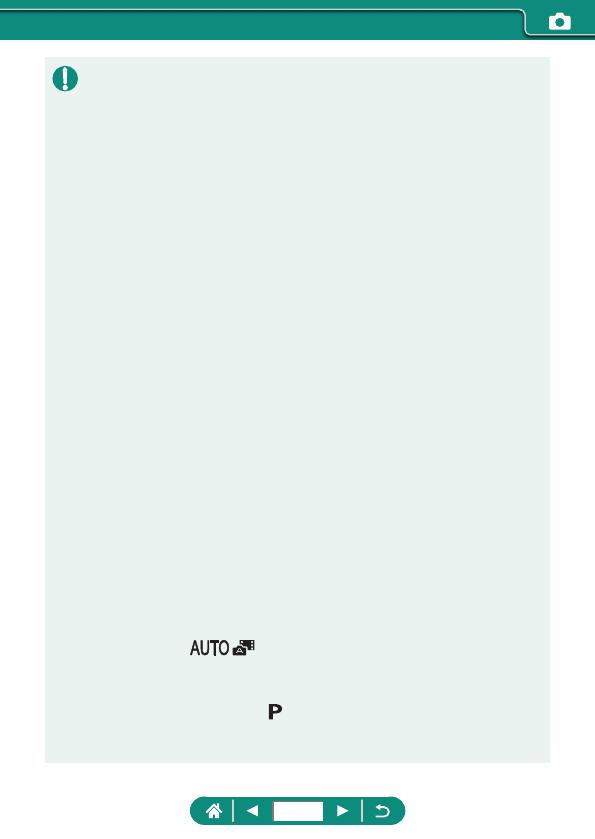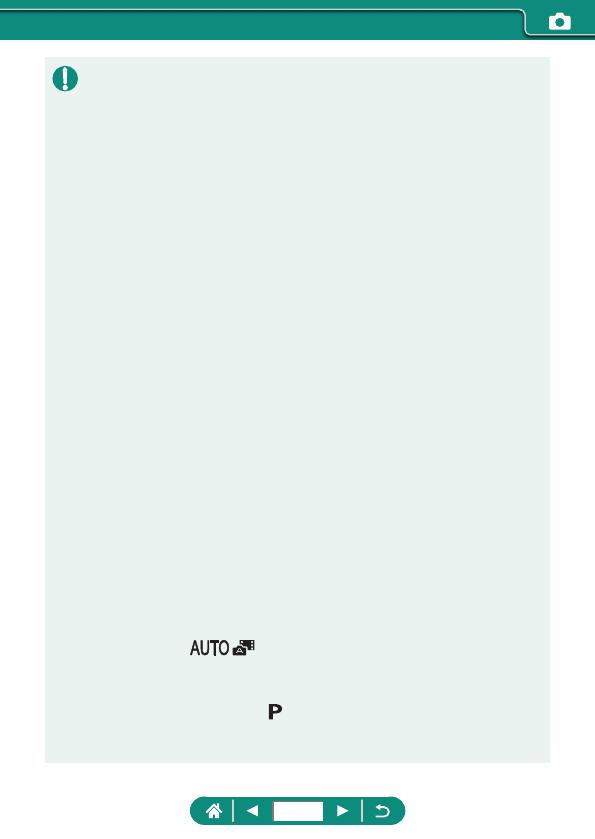
Vídeos
z Las barras negras en la parte superior e inferior de la pantalla no
se graban.
z Cuando recomponga las tomas, el enfoque, la luminosidad y los colores
se ajustarán automáticamente.
z La grabación se detiene automáticamente cuando la tarjeta de memoria
se llena o cuando una única grabación alcanza la longitud máxima.
z El tiempo máximo de grabación por vídeo es de 29 min. 59 seg.
z Aunque es posible que la cámara se caliente al grabar vídeos
repetidamente durante un largo período de tiempo, esto no indica un
problema.
z Mantenga los dedos apartados del micrófono durante la grabación de
vídeo. Si bloquea el micrófono, puede impedir que se grabe el audio,
o provocar que la grabación suene amortiguada.
z El audio se graba en estéreo mediante el micrófono incorporado.
z Cuando grabe vídeo, evite tocar cualquier control de la cámara que no
sea el botón de grabación de vídeo o la pantalla, porque los sonidos que
haga la cámara se grabarán. Para establecer ajustes o realizar otras
operaciones durante la grabación, utilice el panel de pantalla táctil si
es posible.
z Los sonidos de las operaciones Wi-Fi se pueden capturar mediante el
micrófono incorporado u otros externos. Durante la grabación de sonido,
no se recomienda el uso de la función de comunicación inalámbrica.
z Una vez que se inicia la grabación de vídeo, el área de presentación de
imagen cambia y los sujetos se amplían para permitir la corrección de los
movimientossignicativosdelacámara.Paragrabarsujetosconelmismo
tamaño que se mostraba antes de la grabación, establezca el ajuste de
estabilización de imagen.
z Durante la grabación de vídeo, es posible que se graben también ruidos
de funcionamiento del objetivo provocados por el enfoque automático.
z Los vídeos individuales que superan 4 GB pueden dividirse en varios
archivos. No es posible la reproducción automática, uno tras otro, de
archivos de vídeo divididos. Reproduzca cada vídeo por separado.
Iconos de escena
z En los modos / , el icono que se muestra indica la escena
fotográcadeterminadaporlacámara,yseseleccionanautomáticamente
los ajustes correspondientes para obtener el enfoque, la luminosidad del
sujeto y el color óptimos.
z Pruebe a disparar en modo
si el icono de la escena no coincide con las
condiciones de disparo reales, o si no es posible disparar con el efecto,
el color o la luminosidad esperados.
58